重要: Excel for Microsoft 365 と Excel 2021 では、Power View は 2021 年 10 月 12 日に削除されます。 別の方法として、Power BI Desktop で提供される対話型のビジュアル エクスペリエンスを使用できます。これは無料でダウンロードできます。 Excel ブックを Power BI Desktop に簡単にインポートすることもできます。
散布図とバブル チャートは、1 つのグラフに多くの関連データを表示する最適な方法です。 散布図では、x 軸に 1 つの数値フィールドが表示され、y 軸に別のフィールドが表示され、グラフ内のすべてのアイテムの 2 つの値間のリレーションシップが簡単に表示されます。
バブル チャートでは、3 番目の数値フィールドがデータ ポイントのサイズを制御します。

バブル チャートを作成する
-
1 つのカテゴリ値を持つテーブルを作成します。
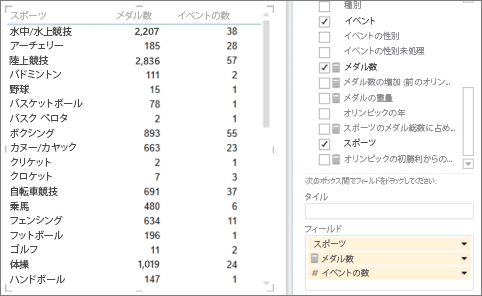
ヒント: 値が多すぎるカテゴリを選択します。 カテゴリの値が 2,000 を超える場合は、グラフがすべてのカテゴリではなく "代表的なサンプルを示しています" というメモが表示されます。 本当に、バブルが多い場合、個々のバブルを見るのは難しです。
-
テーブルに 2 ~ 3 つの数値を追加します。
-
2 つの値を使用すると、小さな円の散布図が表示されます。すべて同じサイズです。
-
3 つの値を使用すると、バブル チャートが表示されます。 各バブルは異なる色であり、バブルのサイズは 3 番目の値を示しています。
-
-
表をグラフに変換するには、[デザイン] タブ で次の方法を実行 します。
-
[Power View] Excel[その他のグラフ] の下にある矢印をクリックし、[散布図]をクリックします。
-
[Power Viewで、[散布SharePoint] をクリックします。
Power Viewカテゴリが [詳細] ボックスに自動的に入力され、[X値] ボックスと[Y値] ボックスの 2 つの数値が表示されます。
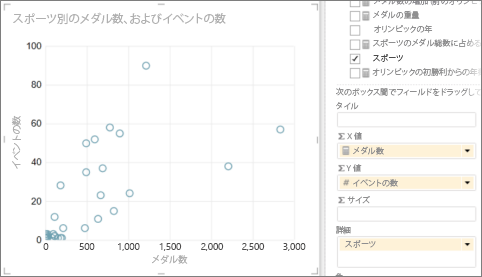
-
データを一度にフォローする
データの時間の変化を表示するには、"再生" 軸を使用して、散布図とバブル チャートに時間ディメンションを追加できます。
-
バブル チャートまたは散布図を選択し、時間値を含むフィールドを [軸の再生 ] ボックスにドラッグ します。
これにより、グラフの下部に [再生] ボタンとタイム ラインが追加されます。
再生ボタンをクリックすると、バブルは移動、拡大、縮小され、再生軸に基づいて値がどのように変化するのか表示されます。 任意の時点で一時停止して、データを詳細に調査できます。 グラフ上のバブルをクリックすると、その履歴が、バブルが時間の続く軌跡で確認できます。
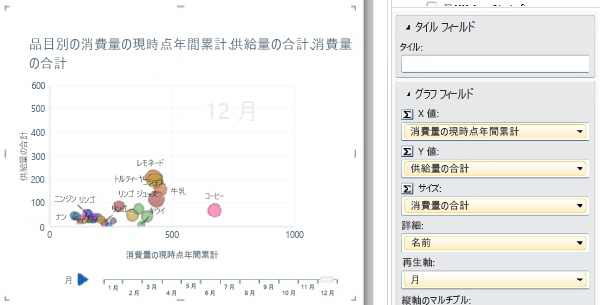
散布図とバブル チャートの色ベースのカテゴリ
散布図またはバブル チャートの[色] ボックスにフィールドを追加し、そのフィールドの値に応じてバブルや散布ポイントの色を変え、バブル の色を上書きできます。 たとえば、食品のバブル チャートに [分類] フィールドを追加すると、果物、野菜、パン、または飲み物に応じて、バブルに異なる色が割り当てされます。
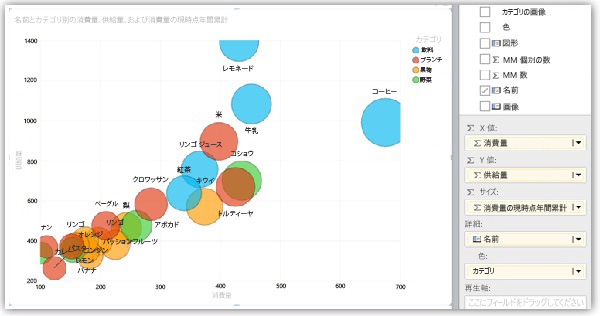
フィールドは集計フィールドになじめ、20 を超えるインスタンスを持つ必要はありません。
注: 凡例内の色をクリックすると、その色のすべてのバブルを強調表示できますが、その色のすべてのバブルのトレースは表示されます。 トレースを表示するには、各バブルを個別にクリックする必要があります。 Ctrl キーを押しながらクリックすると、一度に複数のバブルを選択できます。
注: ビデオの著作権:
-
Olympics Dataset © Guardian News & Media Ltd.
-
国旗の画像の提供元: CIA Factbook (cia.gov)
-
人口データは、Marketplace 上の UNData (data.un.org ) Microsoft Azure提供されています。
-
Olympic Sport Pictograms の提供元: Thadius856 および Parutakupiu (Wikimedia Commons (creativecommons.org/licenses/by-sa/3.0/) のライセンスに基づく配布)
関連項目
Power View でのグラフおよびその他の視覚エフェクト










